Cómo arreglar la aplicación Calculadora que no funciona en iPhone
Publicado: 2024-01-09Una aplicación de calculadora es una herramienta útil que reduce el estrés de varios cálculos en su vida diaria. Ya sea que estés tratando con porcentajes académicos o necesites sumar varios números, una aplicación de calculadora puede resolver estos problemas matemáticos en un santiamén.
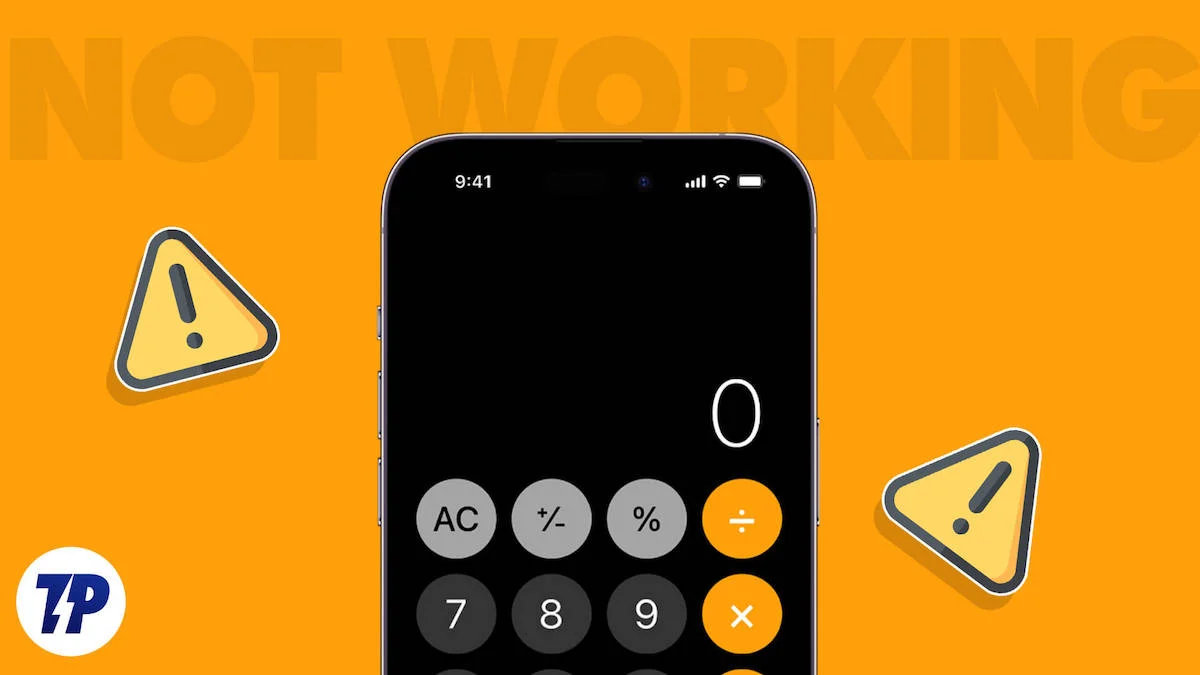
Imagina que has realizado varias compras en el supermercado y necesitas calcular el total a pagar; Nuevamente, una aplicación de calculadora puede simplificar la tarea. Y si eres el tipo de persona que calcula sus gastos mensuales al final de cada mes para evitar gastos innecesarios el próximo mes, una aplicación de calculadora puede ser una solución útil.
Por lo tanto, la aplicación de calculadora podría encontrar un lugar en su lista de aplicaciones diarias favoritas. Sin embargo, muchos usuarios de iPhone han informado recientemente de problemas con la aplicación de calculadora que no funciona. Si vosotros también pertenecéis a este grupo, ¡no os preocupéis, queridos matemáticos! No es necesario que arrojes tu iPhone contra la pared más cercana por frustración. En este artículo, enumeramos once soluciones funcionales para reparar la aplicación de calculadora en su iPhone.
Tabla de contenido
¿Cuáles son las razones por las que la aplicación Calculadora no funciona en iPhone?
Antes de profundizar en los métodos para reparar la aplicación de calculadora que no funciona, es importante comprender las posibles razones por las que la aplicación de calculadora en iPhone no funciona. Si hace eso, probablemente tendrá una mejor idea de lo que sucedió en la aplicación de calculadora de su teléfono y podrá encontrar una mejor solución en consecuencia.
1. Fallos de software : Los errores de software o fallos dentro del software iOS podrían afectar la aplicación de la calculadora.
2. Problemas en la aplicación en sí : la aplicación de calculadora en sí podría tener un error o problema que impida realizar cálculos.
3. Almacenamiento insuficiente del iPhone : el poco espacio de almacenamiento en su iPhone puede limitar los recursos del sistema disponibles para la aplicación Calculadora. Esto puede hacer que la aplicación funcione lentamente o no funcione en absoluto.
4. Procesos en segundo plano : si se ejecutan varias aplicaciones en segundo plano de su iPhone, consumen recursos importantes del sistema. Esto puede afectar la aplicación de calculadora y hacer que realice los cálculos más lentamente.
5. Versión desactualizada de la aplicación : Los problemas de compatibilidad entre una versión desactualizada de la aplicación de calculadora y el iOS de su iPhone pueden causar que la aplicación tenga dificultades.
Diez formas de arreglar la aplicación Calculadora que no funciona en iPhone
A partir de ahora, ya has descubierto por qué la calculadora de tu iPhone no funciona. Ahora, echemos un vistazo a once soluciones comprobadas para que vuelva a funcionar. Dado que conoce la posible causa, le resultará fácil encontrar la mejor solución de la lista.
Desactivar bloqueo de rotación
Si la aplicación de calculadora de tu iPhone no funciona, intenta desactivar el bloqueo de rotación de pantalla. Este pequeño icono podría impedir que la aplicación de su calculadora funcione en todo su potencial. Siga los pasos a continuación para desactivar la función de bloqueo de rotación de pantalla.
- Para abrir el Centro de control en iPhone X y modelos más nuevos, deslícese hacia abajo desde la esquina superior derecha o hacia arriba desde la parte inferior de la pantalla.
- Busque el icono de bloqueo de rotación, que parece un candado con una flecha circular. El icono de bloqueo de rotación se resaltará y mostrará un icono de bloqueo cuando se active.
- Tócalo.
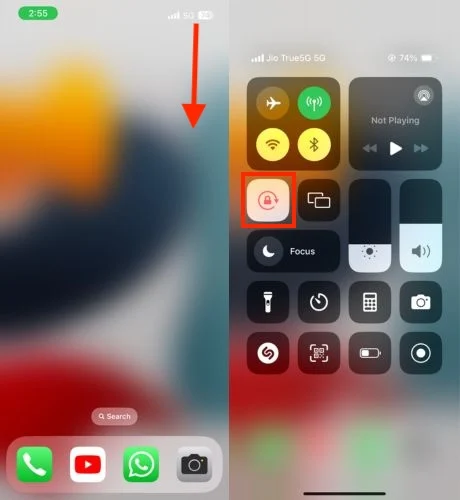
- Ahora cierre el Centro de control y verifique que la aplicación de calculadora esté funcionando.
Forzar el cierre y reiniciar la aplicación Calculadora
Forzar el cierre de la aplicación de calculadora puede ser una solución simple pero efectiva para evitar que la aplicación de calculadora no funcione en su iPhone. Ocasionalmente, cuando su iPhone experimenta un uso elevado de almacenamiento o se utiliza mucho, ciertas aplicaciones, como la calculadora, pueden congelarse o dejar de funcionar. Forzar el cierre de la aplicación puede ayudar a que vuelva a funcionar. Para hacer esto, siga los pasos a continuación.
iPhones con botón de inicio:
- Haga doble clic en el botón de inicio.
- Desliza hacia arriba la aplicación de calculadora para cerrarla.
- Espere unos segundos y luego abra la aplicación nuevamente.
iPhones sin botón de inicio:
- Desliza el dedo hacia arriba desde el borde inferior y haz una pausa en el medio de la pantalla.
- Busque la aplicación de calculadora y deslícela hacia arriba para cerrarla.
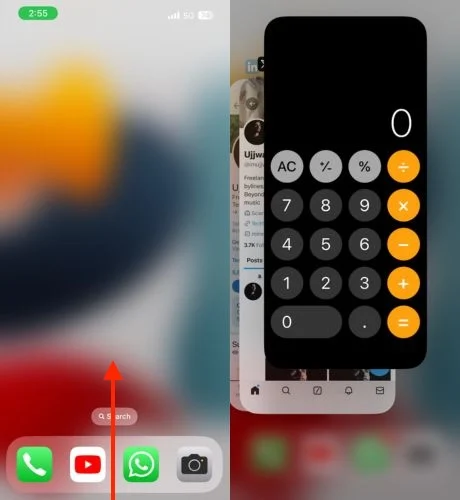
- Espere un momento y luego abra la aplicación nuevamente.
Cerrar aplicaciones en segundo plano
Si utilizas varias aplicaciones al mismo tiempo y el espacio de almacenamiento de tu iPhone es limitado, es posible que determinadas aplicaciones, como la calculadora, ya no funcionen. En tales casos, simplemente debes cerrar las aplicaciones en segundo plano y luego volver a abrir la aplicación de la calculadora. Esto probablemente permitirá que la aplicación vuelva a funcionar. Para hacer esto, siga los pasos a continuación.
En iPhone X y modelos más nuevos , simplemente desliza el dedo hacia arriba desde la parte inferior de la pantalla y haz una pausa en el medio. Deslízate hacia la izquierda o hacia la derecha para encontrar la aplicación que deseas cerrar y luego desliza hacia arriba en la vista previa de la aplicación para cerrarla.
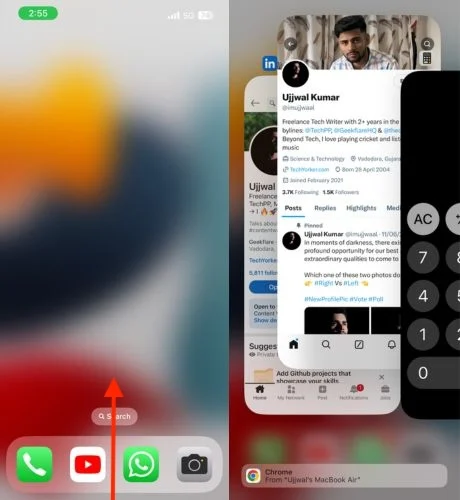
Si está utilizando un iPhone SE, iPhone 8 o modelos anteriores , haga doble clic en el botón Inicio para ver las aplicaciones utilizadas recientemente. Deslízate hacia la derecha o hacia la izquierda para encontrar la aplicación que deseas cerrar, luego desliza hacia arriba en la vista previa para cerrarla.
Actualiza la aplicación Calculadora
Si la aplicación de calculadora de su iPhone tiene problemas de funcionalidad, esto podría deberse a problemas en la propia aplicación. Para solucionar este problema, debes actualizar la aplicación de la calculadora a través de la App Store. Si muchos usuarios tienen problemas con la aplicación de calculadora en sus iPhones, es posible que los desarrolladores de la aplicación hayan lanzado una actualización con nuevas funciones, correcciones de errores y mejoras. Para actualizar la aplicación de calculadora en su iPhone, siga los pasos a continuación.
- Abre la App Store en tu iPhone.
- Toca el ícono de perfil en la esquina superior derecha.
- Desplácese hacia abajo y busque la aplicación Calculadora en la lista de actualizaciones.
- Cuando veas la aplicación Calculadora, toca el ícono de actualización al lado.
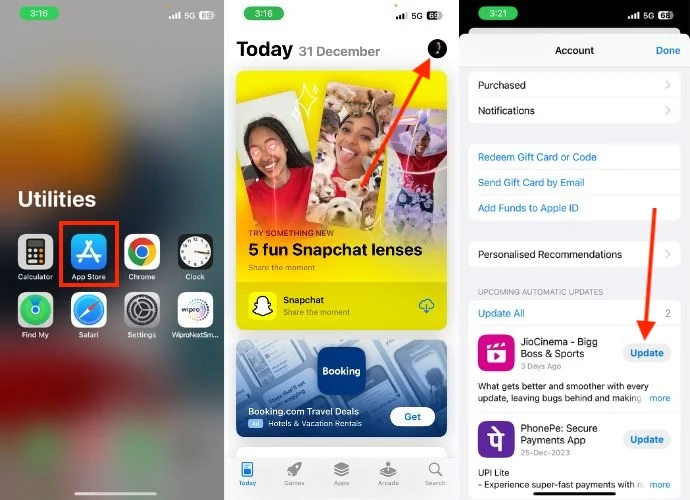
- Alternativamente, también puedes buscar específicamente la aplicación de calculadora y actualizarla.
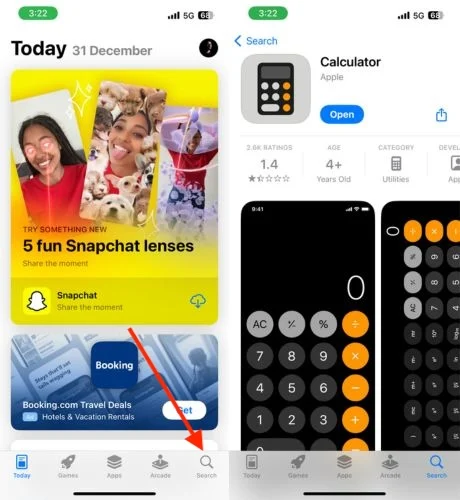
- Una vez que se complete la actualización, abra nuevamente la aplicación de la calculadora y verifique si funciona o no.
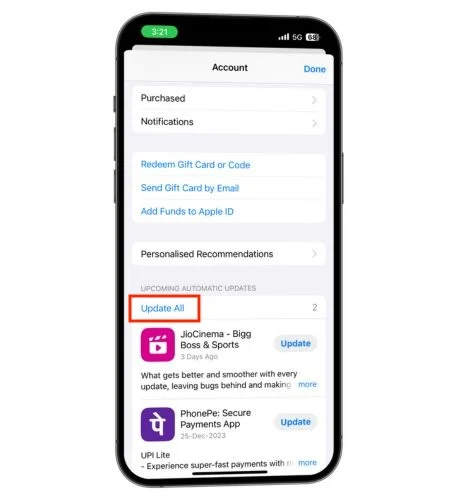
Descargar la aplicación Calculadora
Puedes intentar arreglar la aplicación de la calculadora descargándola. La descarga es similar a eliminar la aplicación, pero los datos de la aplicación permanecerán seguros. Este sencillo proceso puede ayudarle a resolver problemas con la aplicación, liberar espacio de almacenamiento y actualizar la aplicación borrando el caché. Siga los pasos a continuación para eliminar la aplicación Calculadora en su iPhone.
- Inicie Configuración en su iPhone.
- Toca General.
- Seleccione Almacenamiento de iPhone.
- Desplácese hacia abajo para encontrar la aplicación de calculadora en la lista de aplicaciones.
- Tócalo tan pronto como lo encuentres.
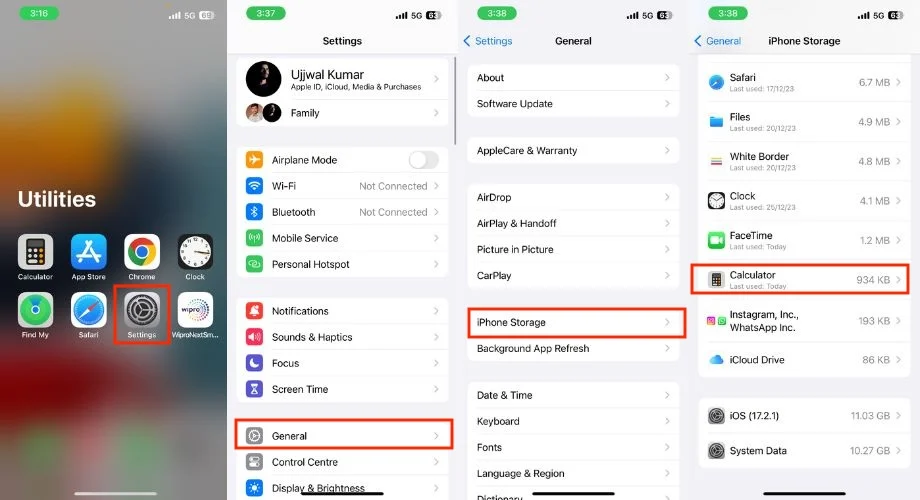
- Pulsa la opción Descargar aplicación.
- Tan pronto como hagas clic en Descargar aplicación, aparecerá una pequeña ventana emergente en la que vuelves a tocar Descargar aplicación.
- Ahora haga clic en Reinstalar aplicación para reinstalar la aplicación de la calculadora.
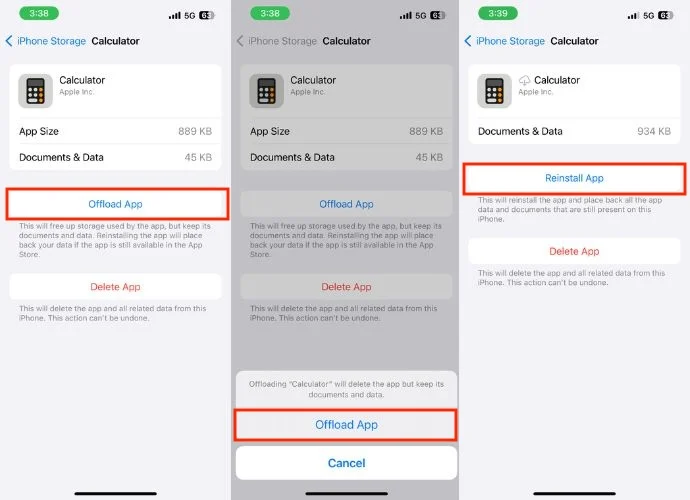
- Ten paciencia por un tiempo. Una vez que haya reinstalado la aplicación de la calculadora, verifique si funciona o no.
Reinstale la aplicación Calculadora
Si intentó eliminar la aplicación Calculadora para que vuelva a funcionar, todavía no funciona. Debes eliminar la aplicación y reinstalarla. Es posible que haya un error en la aplicación que solo se puede solucionar reinstalándola. Siga los pasos a continuación para desinstalar y reinstalar la aplicación.
- Desbloquea tu iPhone y ve a la Biblioteca de aplicaciones.
- Mantenga presionada la aplicación de calculadora hasta que aparezca el pequeño menú emergente.
- Pulsa la opción Eliminar aplicación.
- Tan pronto como haga clic en "Eliminar aplicación", aparecerá una confirmación. Haga clic en "Eliminar" para confirmar la eliminación.
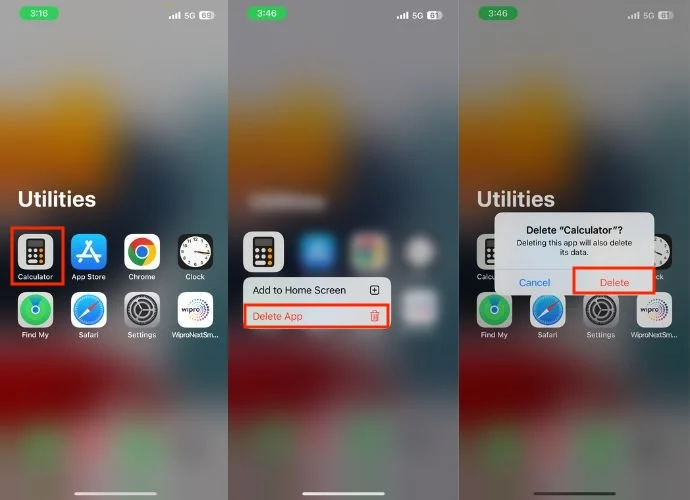
- Ahora, para reinstalar la aplicación Calculadora, abra App Store y haga clic en la barra de búsqueda.
- Busque la aplicación Calculadora.
- En los resultados de la búsqueda, busque la aplicación de calculadora predeterminada para iPhone.
- Toque el ícono de descarga para reinstalarlo.
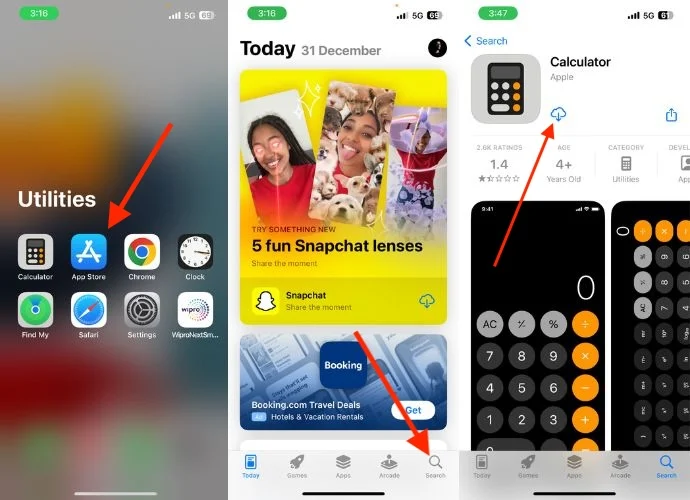
Buscar actualización de iOS
El mal funcionamiento de la aplicación de calculadora de tu iPhone podría deberse a problemas relacionados con el software. Con el tiempo, pueden ocurrir errores y mal funcionamiento en su dispositivo. Para solucionar estos problemas, los desarrolladores de iOS publican actualizaciones periódicamente. Para que la aplicación de calculadora de su iPhone vuelva a funcionar, puede considerar una actualización de iOS. Para hacer esto, siga los pasos a continuación.

Consejos a considerar antes de actualizar tu iPhone:
1. Haga una copia de seguridad de su dispositivo antes de actualizarlo si algo sale mal.
2. Asegúrese de que su dispositivo tenga suficiente espacio de almacenamiento para descargar la actualización.
3. Sea paciente; El proceso de actualización puede tardar unos minutos o más.
- Abra la aplicación Configuración.
- Toca General.
- Toque Actualización de software.
- Comprueba si hay alguna actualización disponible.
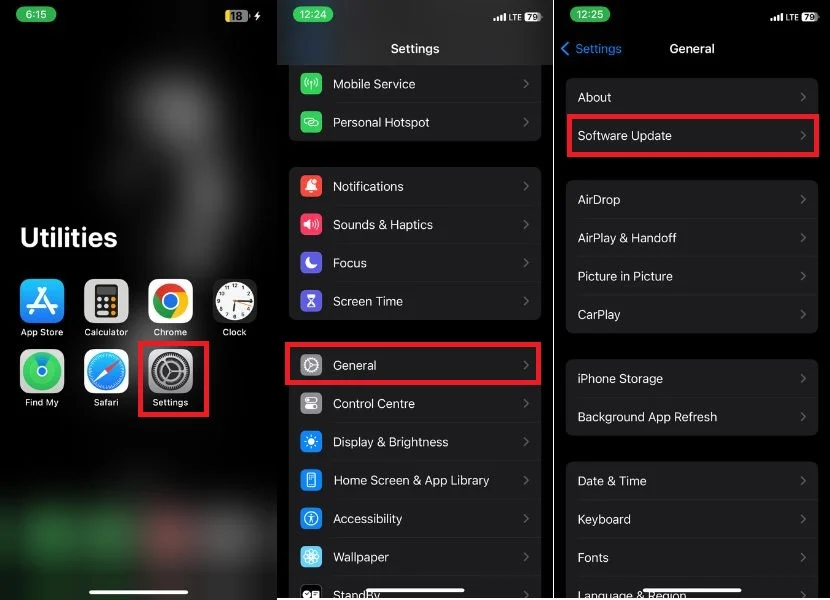
- Si hay una actualización disponible, verá un botón que dice Descargar e instalar o Instalar ahora.
- Toque el botón para descargar e instalar la actualización.
- Espere hasta que su iPhone se haya reiniciado.
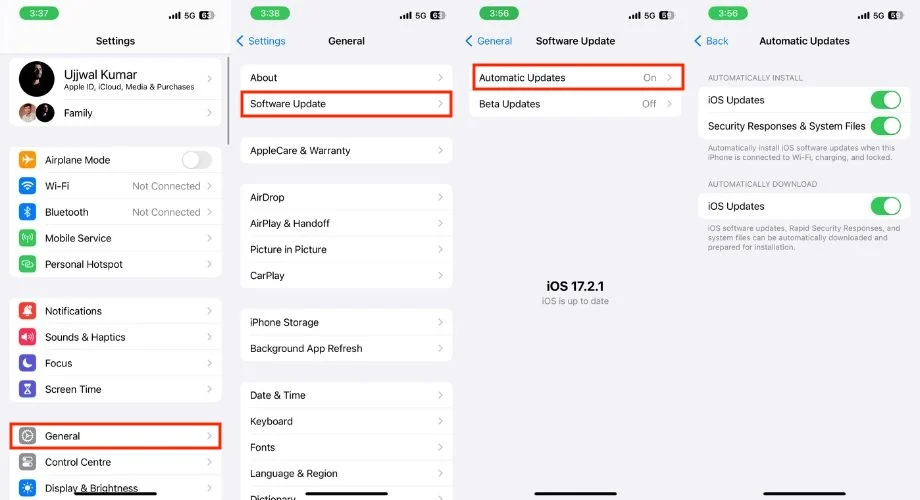
Reinicia tu iPhone
¿Cuándo fue la última vez que reiniciaste tu iPhone? Es posible que muchas personas no hagan esto con frecuencia, pero es importante reiniciar el dispositivo con regularidad para evitar problemas. Reiniciar su iPhone no solo es conveniente sino también un método comúnmente utilizado para solucionar problemas. Siga los pasos a continuación para hacer esto.
Reinicie el iPhone 8 y modelos posteriores
- Comience presionando y manteniendo presionado simultáneamente el botón de Encendido junto con el botón Subir o Bajar volumen hasta que aparezca el menú Encendido.
- En la pantalla del menú Encendido, deslice la diapositiva para apagar y apagar el iPhone.
- Espere al menos 30 segundos antes de continuar con el siguiente paso.
- Ahora, mantenga presionado el botón de Encendido durante un par de segundos para iniciar el iPhone nuevamente.
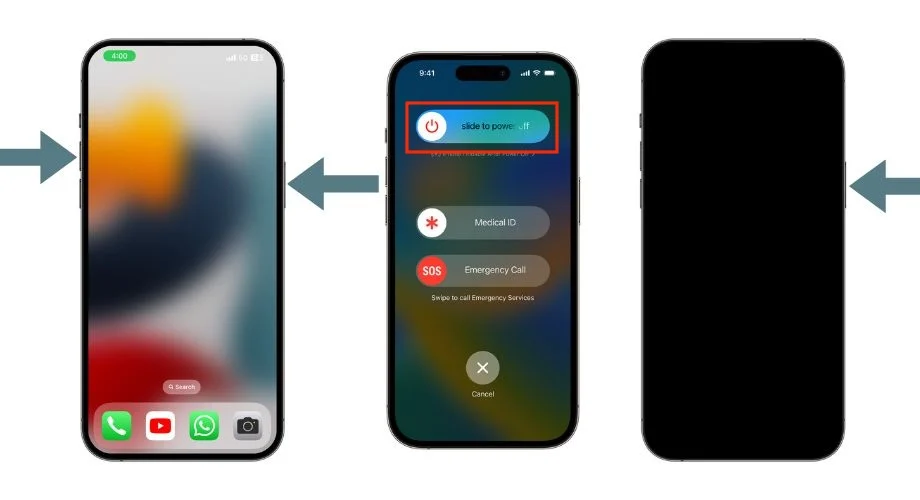
Forzar reinicio iPhone 7 y iPhone 7 Plus
- Mantenga presionados el botón para bajar el volumen y el botón de encendido simultáneamente.
- Continúe manteniéndolo hasta que aparezca el logotipo de Apple en la pantalla de su iPhone.
- Espera un tiempo y tu iPhone se reiniciará.
Forzar reinicio del iPhone 6s y modelos anteriores (incluido el iPhone SE de primera generación)
- Mantenga presionados el botón de inicio y el botón de encendido simultáneamente.
- Continúe presionando hasta que vea el logotipo de Apple en la pantalla.
- Espere un momento y su iPhone se reiniciará.
Restablecer todos los ajustes
Es posible que hayas cambiado la configuración del sistema de tu iPhone, lo que ha provocado problemas con la aplicación de calculadora. Si este es el caso, puedes restablecer todas las configuraciones para que la aplicación de calculadora vuelva a funcionar correctamente. No se perderá ningún dato, pero cualquier configuración personalizada que haya realizado se restablecerá a sus valores predeterminados. Esto podría ayudar a que la aplicación de su calculadora vuelva a funcionar. Para hacer esto, siga los pasos a continuación.
- Abre la Configuración en tu iPhone.
- Toca General.
- Desplácese hacia abajo y toque Transferir o Restablecer iPhone.

- Toque Restablecer.
- Tan pronto como haga clic en Restablecer, aparecerá un menú; elija Restablecer todas las configuraciones.
- Ingrese la contraseña del iPhone en la nueva pantalla
- Confirme Restablecer presionando Restablecer todas las configuraciones nuevamente.
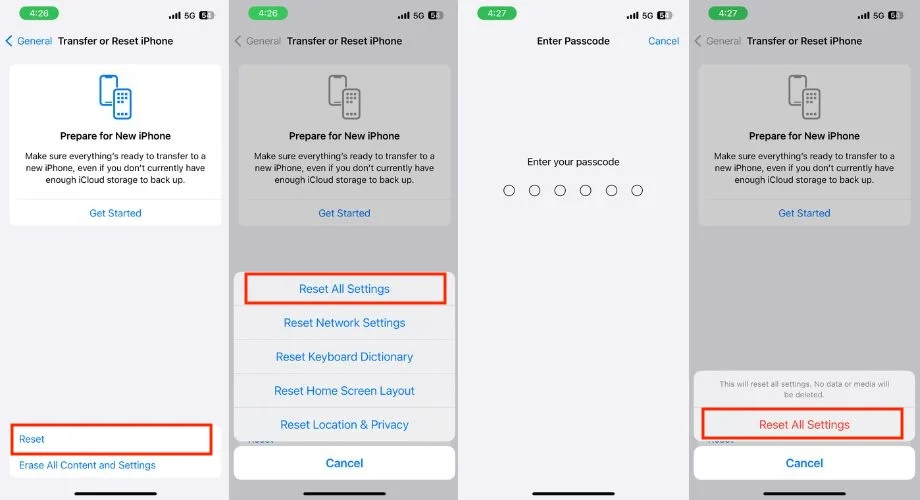
Restablecer los valores de fábrica de tu iPhone
Debes restablecer tu iPhone si ya probaste todos los métodos anteriores pero aún no puedes arreglar la aplicación de la calculadora. Esto cerrará la sesión de su ID de Apple y eliminará sus datos personales. Después de eso, tu iPhone estará como nuevo internamente.
Antes de continuar, debes tener en cuenta algunos puntos para proteger datos importantes.
Primero, asegúrese de hacer una copia de seguridad de su iPhone usando iCloud u otro servicio de almacenamiento en la nube. De esta manera, podrás restaurar fácilmente tus datos personales más adelante. Si ha vinculado un Apple Watch con su iPhone, asegúrese de desvincularlo antes de reiniciar su iPhone. Si sigues estos pasos podrás evitar la pérdida de datos personales y prevenir problemas futuros.
- Inicie la aplicación Configuración en su iPhone.
- Haga clic en Generales.
- Desplácese hacia abajo y presione Transferir o Restablecer iPhone.

- Toque Borrar todo el contenido y la configuración.
- Al hacerlo, lo redirigirá a otra ventana con sus aplicaciones y datos, ID de Apple e información de Buscar mi. Toque continuar para continuar.
- Aparecerá una pequeña ventana emergente de confirmación cuando haga clic en Continuar. Toca Borrar iPhone.
- Ingrese su contraseña, contraseña de ID de Apple o ambas si es necesario.
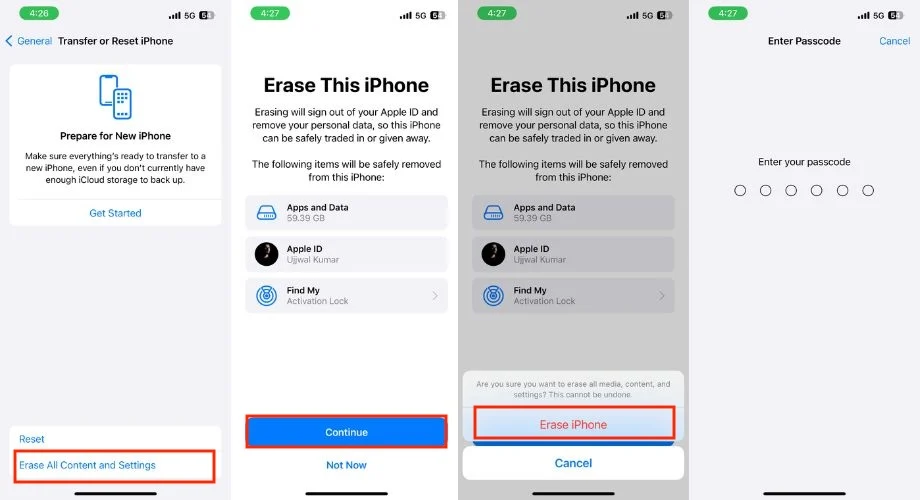
- Se requiere paciencia durante el proceso. Después de un breve tiempo, su iPhone se reiniciará y mostrará la pantalla de configuración. Complete la configuración y verifique si la aplicación de la calculadora funciona o no.
Intente usar una aplicación de calculadora diferente
Si ya intentaste restablecer tu iPhone y aún no puedes usar la aplicación de calculadora, no te preocupes. Simplemente prueba una aplicación de calculadora diferente durante unos días. Hay muchas posibilidades de que el problema se resuelva solo. Tengo dos excelentes aplicaciones de calculadora alternativas para ti. ¡Descubre cuál es el adecuado para ti!
Fotomatemática
Photomath es la aplicación perfecta para estudiantes. Tome una fotografía de un problema matemático y obtenga respuestas instantáneas e incluso explicaciones en video para algunas preguntas. Es como tener un tutor personal. También puedes buscar soluciones en el libro de texto y utilizar un práctico icono de calculadora para cálculos normales, como en tu iPhone.
OneCalc
OneCalc está diseñado para quienes utilizan habitualmente una calculadora. Simplifica cálculos como edad, porcentaje, masa o volumen. La aplicación guarda el historial de sus cálculos para que pueda encontrar y verificar fácilmente sus resultados. También puedes marcar ciertos cálculos como favoritos.
Tu iPhone se olvida de repente de las matemáticas básicas
Si ha implementado completamente las 11 soluciones que le proporcionamos, su aplicación de calculadora definitivamente debería funcionar nuevamente ahora. De lo contrario, podría ser mejor utilizar una aplicación de calculadora alternativa hasta que el problema se solucione por sí solo.
Si el problema persiste incluso después de una larga espera, debes comunicarte con el Soporte técnico de Apple. Pueden explicar los próximos pasos u ofrecer una solución si está disponible. Gracias por leer; ¡salud!
Preguntas frecuentes sobre cómo solucionar problemas con la aplicación Calculadora de iPhone
1. La aplicación Mi Calculadora no responde a las entradas táctiles. ¿Cómo puedo solucionar este problema?
Si la aplicación de la calculadora no responde al tacto, primero intente forzar el cierre y reiniciar la aplicación o reinicie su iPhone siguiendo los pasos proporcionados en este artículo.
2. ¿Es posible que en el futuro alguna otra aplicación deje de funcionar como lo hace la aplicación de calculadora?
Esto es muy posible y, en este caso, al menos deberías probar los remedios mencionados anteriormente. Es posible que la aplicación funcione como antes después de probar estas correcciones. Si este no es el caso, deberías leer un artículo especial al respecto.
3. ¿Existe alguna forma de comprobar si el problema de la aplicación Calculadora es específico del dispositivo o está generalizado entre los usuarios de iPhone?
Para averiguarlo, puede visitar foros en línea, debates comunitarios o los canales de soporte oficiales de Apple para ver si otros usuarios informan problemas similares con la aplicación Calculadora.
4. ¿Con qué frecuencia los desarrolladores publican actualizaciones?
La frecuencia de las actualizaciones puede variar, pero normalmente los desarrolladores publican actualizaciones para corregir errores, agregar funciones o mejorar el rendimiento. Es una buena práctica buscar actualizaciones periódicamente.
5. ¿Existe alguna forma recomendada de informar a Apple sobre problemas con la aplicación Calculadora?
Sí, puedes enviar tus comentarios directamente desde tu iPhone o visitar el sitio web oficial de Apple para compartir tu experiencia e informar problemas con la aplicación Calculadora. También puedes ponerte en contacto con el servicio de atención al cliente de Apple.
